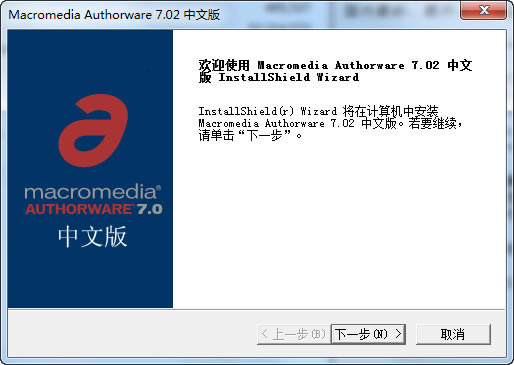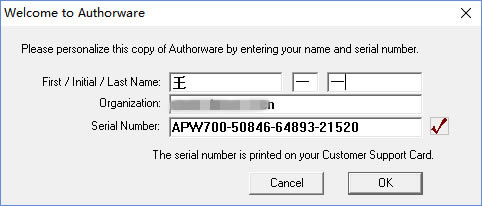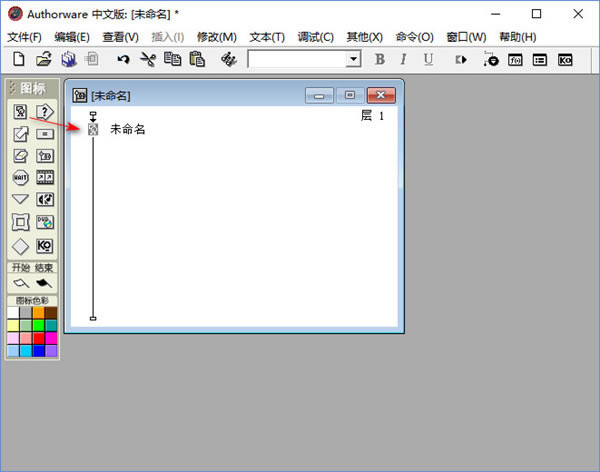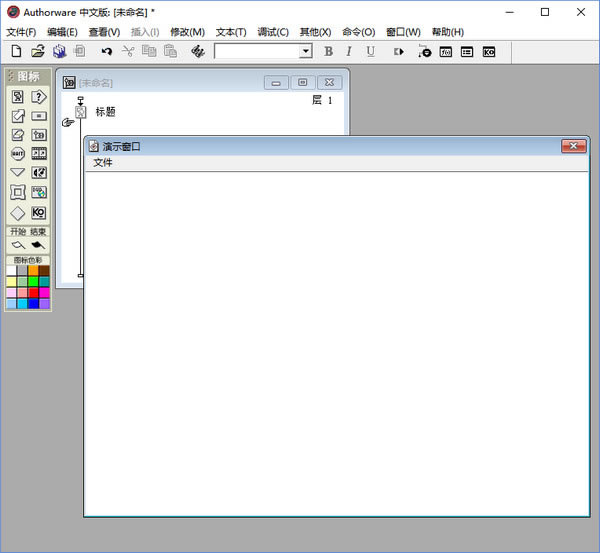【authorware特别版】Authorware中文版下载 v7.02 绿色特别版
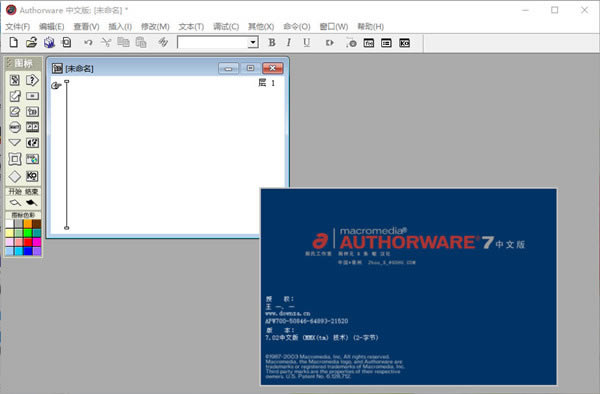
- 软件大小:查看
- 软件语言:简体中文
- 授权方式:免费软件
- 更新时间:2025-01-10
- 软件类型:国产软件
- 推荐星级:
- 运行环境:XP,Win7,Win8,Win10,Win11
软件介绍authorware特别版是一款适合在学习、教学等领域使用的交互式多媒体制作软件,我们可以通过authorware中文版将文字、图片等多种内容进行编辑制作,从而设计出可以互动的活动流程图。这样,老师们就可以通过这些内容来为学生进行讲课,提高讲课的趣味性。
authorware特别版软件简介Authorware是由Author(作家;创造者)和Ware(商品;物品;器皿)两个英语单词组成,顾名思义为"作家用来创造商品的工具"。Authorware最初是由Michael Allen于1987年创建的公司,而multimedia正是Authorware公司的产品。1970年代,Allen参加协助PLATO学习管理系统(Learning Management System,PLM)的开发。Authorware是一种解释型、基于流程的图形编程语言。Authorware被用于创建互动的程序,其中整合了声音、文本、图形、简单动画,以及数字电影。
软件特色1.编制的软件具有强大的交互功能,可任意控制程序流程. 2.在人机对话中,它提供了按键,按鼠标,限时等多种应答方式. 3.它还提供了许多系统变量和函数以根据用户响应的情况,执行特定功能. 4.编制的软件除了能在其集成环境下运行外,还可以编译成扩展名为.EXE的文件,在Windows系统下脱离Authorware制作环境运行. authorware特别版软件功能1、采用Macromedia通用用户界面。 2、支持导入Microsoft PowerPoint 文件。 3、在应用程序中整合播放DVD视频文件。 4、通过内容创建导航、文本等功能将更简便容易。 5、支持XML的导入和输出。 6、支持javascript脚本。 7、增加学习管理系统知识对象。 8、一键发布的学习管理系统功能。 9、完全的脚本属性支持。用户可以通过脚本进行commands命令、 Knowledge Objects知识对象、以及延伸内容的高级开发。 10、Autherwave7创作的内容可在Apple苹果机的Mac OS X上兼容播放 快捷键大全新建文件ctrl+n 新建程序库ctrl+alt+n 关闭视窗ctrl+w,ctrl+F4 全部关闭ctrl+shift+w 保存ctrl+s 全部保存ctrl+shift+s 导入ctrl+shift+r 参数选择ctrl+u 编辑菜单快捷键 撤消ctrl+z 剪切ctrl+x 复制ctrl+c 粘贴ctrl+v 清除del 全部选定ctrl+a 再次更改属性ctrl+alt+p 查找ctrl+f 再次查找ctrl+alt+f 打开图标ctrl+alt+o 查看菜单快捷键 图标ctrl+b 菜单栏ctrl+shift+m 工具栏ctrl+shift+t 浮动的仪表板ctrl+shift+p 更改菜单快捷键 图像属性ctrl+shift+i 图标属性ctrl+i 计算ctrl+= 变动ctrl+t 文件属性ctrl+shift+d 排列ctrl+alt+k 组群ctrl+g 取消组合ctrl+shift+g 到第一个ctrl+shift+↑ 到最后一个ctrl+shift+↓ 文字菜单快捷键 加大尺寸ctrl+↑ 减小尺寸ctrl+↓ 应用样式ctrl+alt+y 定义样式ctrl+shift+y 组体ctrl+alt+b 斜体ctrl+alt+i 下划线ctrl+alt+u 控制菜单快捷键 重新启动ctrl+r 播放ctrl+p 渐进ctrl+alt+← 渐退ctrl+alt+→ 从标记点重新启动ctrl+alt+r 视察菜单快捷键 控制仪表板ctrl+2 行ctrl+l 填充ctrl+d 模式ctrl+m 颜色ctrl+k 知识对象ctrl+1 函数ctrl+shift+f 变量ctrl+shift+v 外在媒体浏览器ctrl+shift+x Ctrl+I 将调出图标属性的对话窗口 Ctrl+E 将调出响应属性的对话窗口 Ctrl+= 将调出图标附带计算代码编辑窗口 Ctrl+T 将调出图标过渡转场效果设置窗口 authorware特别版安装说明1、在本网站下载好authorware安装包进行解压
2、运行setup进行安装 3、运行authorware。 序列号:APW700-50848-25293-91249
另:如果出现函数面板、变量面板、知识对象面板扩大问题则关闭authorware程序,运行aw701patch即可。或者修改注册表,方法如图au所示。或者直接将aw701patch复制到authorware的安装目录下的commands文件夹中,然后在authorware中直接使用。 运行安装目录下的KO.bat可以重新注册! authorware特别版使用方法怎样在Authorware中插入文字? 1、打开Authorware,进入Authorware的工作界面 2、选择左边工具栏中的显示图标,将它拖放到右边的流程线上
3、将显示图标重命名为标题 4、双击显示图标,打开演示窗口
5、点工具箱中的文字工具A,在演示窗口的空白处点一下,就出现文字输入提示区 6、在文本中设置好字体和大小 7、然后输入需要的文字即可 如何将课件进行打包? 1、运行界面的设置 一般将显示器的分辨率设置为800×600像素,这样可以防止在其它机器上运行课件时出现超屏的现象,同时将 “Title Bar”和“Menu Bar”这两项进行反选,使应用程序在最后运行时不会出现状态栏和菜单栏。 2、检查外部链接文件 如果在课件制作过程中使用了一些外部链接(包括声音、视频以及一些OLE对象),那么还应通过选择“Windows/External media browser…”命令检查链接的外部文件的正确性,如果有断开的链接,要及时进行更正。 3、检查打包后一些特效或视频是否正确运行 这一点尤为重要,许多authorware的课件制作者都曾经被这个难题困扰过。打包后运行课件屏幕上有可能会出现一些提示,提示有些指定的转换特效不能使用,视频也不能播放。这类问题很容易解决,只要将authorware 7.0安装文件下的"Xtras"文件夹(实现各种特效)及A7VFW32.xmo视频驱动文件拷贝到打包文件所在的同一目录下即可。这样我们所使用的一些转换特效就会出现所设定的效果,同时视频也可以正确进行播放。 |